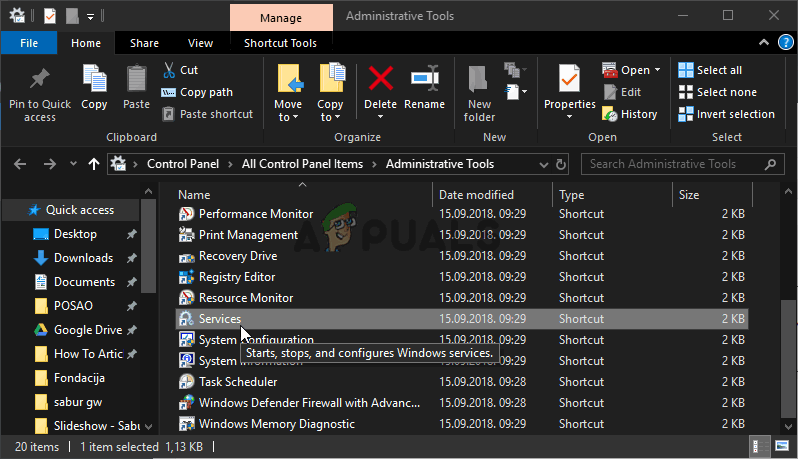“பயனர் அமைப்புகளை இயக்கியாக அமைத்தல் தோல்வியுற்றது” பிழை உங்கள் மடிக்கணினியில் உள்ள டச்பேட் சாதனத்துடன் தொடர்புடையது. வழக்கமாக இந்த பிழையைக் காண்பிக்கும் சாதனம் ஆல்ப்ஸ் பாயிண்டிங் சாதனம் மற்றும் இது பெரும்பாலும் லெனோவா மடிக்கணினிகளில் நிகழ்கிறது. பிழை செய்தி தோராயமாக தோன்றும், ஆனால் அது துவக்கத்தின் போது தோன்றும்.

பயனர் அமைப்புகளை இயக்கிக்கு அமைக்க முடியவில்லை
இந்த குறிப்பிட்ட சிக்கலுக்கு பயனர்கள் பல்வேறு திருத்தங்களை கண்டுபிடிக்க முடிந்தது. இந்த கட்டுரையில் மிகவும் பயனுள்ளவற்றை சேர்க்க முடிவு செய்தோம். உங்கள் கணினியில் இந்த சிக்கலை வெற்றிகரமாக தீர்க்க கீழேயுள்ள படிகளை கவனமாக பின்பற்றுவதை உறுதிசெய்க!
விண்டோஸில் “பயனர் அமைப்புகளை இயக்கிக்கு அமைத்தல் தோல்வியுற்றது” பிழைக்கு என்ன காரணம்?
உங்கள் டச்பேட் தொடர்பான பல்வேறு சிக்கல்களால் “பயனர் அமைப்புகளை இயக்கி அமைத்தல் தோல்வியுற்றது” பிழை ஏற்படலாம். டச்பேட் கூட இல்லாத டெஸ்க்டாப் கணினியில் இந்த பிழையைப் பார்த்ததாக சில பயனர்கள் புகாரளித்துள்ளனர்! எந்த வகையிலும், சரியான காரணத்தை சுட்டிக்காட்டுவது நல்லது, இதன் மூலம் சரியான முறையை எளிதாக தேர்வு செய்யலாம்!
- டச்பேட் இயக்கிகள் டெஸ்க்டாப் கணினியில் நிறுவப்பட்டுள்ளன - உங்கள் கணினியில் டச்பேட் கூட இல்லை, நீங்கள் எப்படியாவது இந்த இயக்கிகளை நிறுவியிருந்தால், இந்த பிழையை உங்கள் கணினியில் எளிதாகக் காணலாம்.
- ஆல்ப்ஸ் டிரைவர்கள் தேவையில்லை - நீங்கள் முதல் காட்சியுடன் போராடுகிறீர்களானால் அல்லது வெவ்வேறு டச்பேட் டிரைவர்களைப் பயன்படுத்துகிறீர்கள் என்றால், நீங்கள் முக்கிய இயங்கக்கூடியதை நீக்க வேண்டும், துவக்கவிடாமல் தடுக்க வேண்டும் அல்லது சிக்கல் மீண்டும் தோன்றாமல் தடுக்க அதன் சேவையை முடக்க வேண்டும்!
- இயக்கிகள் சரியாக நிறுவப்படவில்லை - நீங்கள் ஆல்ப்ஸ் பாயிண்டிங் சாதன இயக்கிகளைப் பயன்படுத்துகிறீர்கள் என்றால், அவர்கள் இந்த பிழையைக் காண்பிக்கிறார்களானால், அது சிக்கலைத் தீர்க்கிறதா என்பதைப் பார்க்க இயக்கியை மீண்டும் நிறுவ முயற்சிக்க வேண்டும்!
தீர்வு 1: சிக்கலான கோப்பை மறுபெயரிடுங்கள்
தொடர்புடைய கோப்புறையின் உள்ளே இயங்கக்கூடிய apoint.exe என மறுபெயரிடுவது பல பயனர்களுக்கான சிக்கலை தீர்க்க முடிந்தது. பல பயனர்களுக்கு முரண்பட்ட டச்பேட் இயக்கிகள் இருப்பதால் இது பயனுள்ளதாக இருக்கும். அதன் இயங்கக்கூடியதை நீக்குவதன் மூலம் ஒன்றை முடக்குவது சிக்கலை மிக எளிதாக தீர்க்க முடியும்!
- உங்கள் கணினியில் எந்த கோப்புறையையும் திறக்கவும் அல்லது கிளிக் செய்யவும் நூலகங்கள் பொத்தானை விரைவான அணுகல் பணிப்பட்டியில் மெனு. அதன் பிறகு, கிளிக் செய்யவும் இந்த பிசி இடது பக்க வழிசெலுத்தல் மெனுவிலிருந்து நுழைந்து உங்கள் இரட்டை சொடுக்கவும் உள் வட்டு . திறக்க இருமுறை கிளிக் செய்யவும் நிரல் கோப்புகள் அல்லது நிரல் கோப்புகள் (x86) கண்டுபிடிக்க Apoint2K கோப்புறை மற்றும் அதை திறக்க இரட்டை சொடுக்கவும்.
- இந்த கோப்புறையைக் கண்டுபிடிக்க நீங்கள் சிரமப்படுகிறீர்களானால் அல்லது வேறு இடத்தில் நிறுவியிருந்தால், இந்த படிகளையும் பின்பற்றலாம். பிழை செய்தி தோன்றும் வரை காத்திருங்கள். அது செய்யும்போது, பயன்படுத்தவும் Ctrl + Shift + Esc விசை சேர்க்கை திறக்க பணி மேலாளர் . கிளிக் செய்யவும் கூடுதல் தகவல்கள் பொத்தான் திறந்தவுடன்.
- இல் இருங்கள் செயல்முறைகள் தாவல் மற்றும் சரிபார்க்கவும் பயன்பாடுகள் மேலே பிரிவு. கண்டுபிடிக்க ஆல்ப்ஸ் பாயிண்டிங்-சாதன இயக்கி நுழைவு, அதில் வலது கிளிக் செய்து தேர்வு செய்யவும் கோப்பு இருப்பிடத்தைத் திறக்கவும் . கோப்புறை, திறந்த பிறகு, மீண்டும் அதே உள்ளீட்டை வலது கிளிக் செய்து தேர்வு செய்யவும் பணி முடிக்க தோன்றும் சூழல் மெனுவிலிருந்து விருப்பம்!

சிக்கலான பணியை முடித்தல்
- கண்டுபிடிக்க ஒரு புள்ளி. exe Apoint2K கோப்புறையின் உள்ளே கோப்பு, அதை வலது கிளிக் செய்து, தேர்வு செய்யவும் மறுபெயரிடு தோன்றும் சூழல் மெனுவிலிருந்து விருப்பம். இதை ‘ apoint_old.exe ”மற்றும் மாற்றங்களை உறுதிப்படுத்தவும். உங்கள் கணினியை மறுதொடக்கம் செய்து, அதே சிக்கல் உங்கள் கணினியில் இன்னும் தோன்றுகிறதா என்று பார்க்கவும்!

இந்த கோப்பை மறுபெயரிடுங்கள்
குறிப்பு : சில பயனர்கள் நிரல் கோப்புகளுக்குள் உள்ள Apoint2K கோப்புறையின் மீது உரிமையையும் முழு கட்டுப்பாட்டையும் வழங்க வேண்டியதிலிருந்து மேலே உள்ள படிகள் செயல்படத் தவறிவிட்டதாக அறிக்கை செய்துள்ளனர். அனுமதிகள் தொடர்பான ஏதேனும் பிழை செய்திகளைப் பெற்றால், அதை முயற்சிக்கவும்.
- நீங்கள் தொடங்குவதற்கு முன், நீங்கள் கண்டுபிடிக்க வேண்டும் நிறுவல் கோப்புறை . நீங்கள் தேர்ந்தெடுக்கும் போது திறக்கப்பட்ட கோப்புறையாக இது இருக்க வேண்டும் கோப்பு இருப்பிடத்தைத் திறக்கவும் பணி நிர்வாகியில் உங்களிடம் கேட்கப்பட்டபோது விருப்பம்.
- மாற்றாக, உங்கள் கணினியில் உள்ள அனைத்து நிரல்களுக்கும் இயல்புநிலை கோப்புறையான கீழே உள்ள கோப்புறையை நீங்கள் சரிபார்க்கிறீர்கள்
சி: நிரல் கோப்புகள் (x86)
- நீங்கள் அதைக் கண்டுபிடிக்கும்போது, வலது கிளிக் செய்யவும் Apoint2K சிக்கலான இயங்கக்கூடிய கோப்பு அமைந்துள்ள கோப்புறை மற்றும் தேர்வு பண்புகள் தோன்றும் சூழல் மெனுவிலிருந்து. நீங்கள் செல்லவும் பாதுகாப்பு பண்புகள் சாளரத்தில் தாவல்.
- கிளிக் செய்யவும் மேம்படுத்தபட்ட கீழே உள்ள பொத்தானை அழுத்தி, தலைப்பில் உள்ள நீல இணைப்பைக் கிளிக் செய்க மாற்றம் மேம்பட்ட பாதுகாப்பு அமைப்புகள் சாளரத்தில் உரிமையாளர் நுழைவுக்கு அடுத்து இது திரையில் தோன்றும்.

கோப்புறையின் உரிமையாளரை மாற்றுதல்
- இல் தேர்ந்தெடுக்க பொருள் பெயரை உள்ளிடவும் சாளரம், வகை எல்லோரும் கிளிக் செய்யவும் பெயர்களைச் சரிபார்க்கவும் எல்லோரும் உரை அடிக்கோடிட்டுக் காட்டப்பட வேண்டும். கிளிக் செய்யவும் சரி சேர்க்க பொத்தானை அழுத்தவும் எல்லோரும் கோப்புறையின் உரிமையாளராக.
- இல் மேம்பட்ட பாதுகாப்பு அமைப்புகள் சாளரம், கிளிக் செய்யவும் கூட்டு கோப்புறையில் புதிய அனுமதிகளைச் சேர்க்க பொத்தானை அழுத்தவும். நீலத்தைக் கிளிக் செய்க ஒரு அதிபரைத் தேர்ந்தெடுக்கவும் மேலே பொத்தானை அழுத்தவும். மீண்டும், தட்டச்சு செய்க எல்லோரும் கிளிக் செய்யவும் பெயர்களைச் சரிபார்க்கவும் . சரி பொத்தானைக் கிளிக் செய்க. என்பதை உறுதிப்படுத்திக் கொள்ளுங்கள் வகை என அமைக்கப்பட்டுள்ளது அனுமதி .

முழு கட்டுப்பாட்டை வழங்குதல்
- இல் அடிப்படை அனுமதிகள் சாளரம், அடுத்த பெட்டியை சரிபார்க்கவும் முழு கட்டுப்பாடு கிளிக் செய்யவும் சரி முழு அனுமதிகளைச் சேர்க்க பொத்தானை அழுத்தவும். தோன்றும் அனைத்து சாளரங்களையும் மூட இன்னும் இரண்டு முறை சரி என்பதைக் கிளிக் செய்து, “இயக்கி அமைப்பதில் பயனர் அமைப்புகளை அமைத்தல் தோல்வியுற்றது” பிழை இன்னும் தோன்றுகிறதா என்பதைப் பார்க்க உங்கள் கணினியை மறுதொடக்கம் செய்யுங்கள்!
தீர்வு 2: உங்கள் டச்பேட் டிரைவர்களை மீண்டும் நிறுவவும்
இந்த சிக்கல் டச்பேட் டிரைவர்களுடன் கிட்டத்தட்ட தொடர்புடையது என்பதால், இந்த டிரைவர்களை மீண்டும் நிறுவி மீண்டும் முயற்சிப்பதன் மூலம் சிக்கலை தீர்க்க முயற்சி செய்யலாம். மைக்ரோசாப்ட் டச்பேட் டிரைவர்களை இயல்பாக மாற்றலாம் அல்லது உங்கள் உற்பத்தியாளரை ஆன்லைனில் தேடலாம் மற்றும் டிரைவர்களை அவர்களின் வலைத்தளத்திலிருந்து பதிவிறக்கம் செய்யலாம்! எந்த வழியிலும், கீழேயுள்ள படிகளைப் பின்பற்றுகிறீர்கள் என்பதை உறுதிப்படுத்திக் கொள்ளுங்கள்!
- முதலில், நீங்கள் தற்போது நிறுவியிருக்கும் இயக்கிகளை நிறுவல் நீக்க வேண்டும். பயன்படுத்த விண்டோஸ் கீ + ஆர் தொடங்குவதற்கான சேர்க்கை ஓடு திறந்த உரைப்பெட்டியில், தட்டச்சு செய்க ‘Devmgmt.msc’ திறக்க சரி பொத்தானைக் கிளிக் செய்க சாதன மேலாளர் . நீங்கள் அதை தேடலாம் தொடக்க மெனு .

சாதன நிர்வாகியை இயக்குகிறது
- அதன் பிறகு, அடுத்துள்ள அம்புக்குறியைக் கிளிக் செய்க எலிகள் மற்றும் பிற சுட்டிக்காட்டும் சாதனங்கள் பிரிவு மற்றும் உங்கள் கண்டுபிடிக்க ஆல்ப்ஸ் சுட்டிக்காட்டும் சாதனம் தோன்றும் பட்டியலில் தோன்றும். சாதன நிர்வாகியில் அதன் உள்ளீட்டை வலது கிளிக் செய்து தேர்வு செய்யவும் சாதனத்தை நிறுவல் நீக்கு தோன்றும் சூழல் மெனுவிலிருந்து விருப்பம்!

உங்கள் டச்பேட் இயக்கியை நிறுவல் நீக்குகிறது
- இதற்குப் பிறகு, நீங்கள் செய்யக்கூடிய இரண்டு விஷயங்கள் உள்ளன. உங்கள் உற்பத்தியாளரின் இயக்கிகளைத் தேடலாம், அவற்றைப் பதிவிறக்கலாம், அவற்றை உங்கள் கணினியிலிருந்து இயக்கலாம் மற்றும் அவற்றை நிறுவுவதற்கான வழிமுறைகளைப் பின்பற்றலாம்.
- தவிர, நீங்கள் கிளிக் செய்வதன் மூலம் இயல்புநிலை மைக்ரோசாஃப்ட் டிரைவர்களை மீண்டும் நிறுவலாம் செயல் மேலே உள்ள மெனு பட்டியில் இருந்து விருப்பம் மற்றும் தேர்வு வன்பொருள் மாற்றங்களுக்கு ஸ்கேன் செய்யுங்கள் தோன்றும் பொத்தானை. இது டச்பேட் இயக்கியை மீண்டும் நிறுவ தொடரும்.

வன்பொருள் மாற்றங்களுக்கான ஸ்கேன்
- இயக்கியை மீண்டும் நிறுவிய பின் உங்கள் கணினியை மறுதொடக்கம் செய்து, “பயனர் அமைப்புகளை இயக்கிக்கு அமைத்தல் தோல்வியுற்றது” பிழை இன்னும் தோன்றுகிறதா என்று பாருங்கள்!
தீர்வு 3: துவக்கத்திலிருந்து மென்பொருளைத் தடுக்கவும்
டச்பேட் கூட இல்லாத கணினியில் டச்பேட் இயக்கிகள் நிறுவப்பட்டிருப்பதால் இந்த சிக்கல் அடிக்கடி தோன்றும். மேலும், ஆல்ப்ஸ் சுட்டிக்காட்டும் சாதன இயக்கிகளை நிறுவல் நீக்குவது கடினமாகிவிடும். அதனால்தான் அவை துவங்குவதைத் தடுப்பது நல்லது!
- திற பணி மேலாளர் அதைத் தேடுவதன் மூலம் அல்லது கிளிக் செய்வதன் மூலம் Ctrl + Shift + Esc உங்கள் விசைப்பலகையில் ஒரே நேரத்தில் பொத்தான்கள். நீங்கள் கிளிக் செய்யலாம் Ctrl + Alt + Del முக்கிய சேர்க்கை மற்றும் தேர்வு பணி மேலாளர் தோன்றும் மெனுவிலிருந்து.

பணி நிர்வாகியைத் திறக்கிறது
- செல்லவும் தொடக்க பணி நிர்வாகியில் தாவல் மற்றும் பட்டியலை சரிபார்க்கவும் ஆல்ப்ஸ் சுட்டிக்காட்டும் சாதனம் நீங்கள் அதைக் கண்டறிந்ததும், அதை இடது கிளிக் செய்து, தேர்வு செய்யவும் முடக்கு சாளரத்தின் கீழ்-வலது பகுதியில் விருப்பம். உங்கள் கணினியை மறுதொடக்கம் செய்து, அதே சிக்கல் இன்னும் தோன்றுகிறதா என்று பாருங்கள்!
தீர்வு 4: ஆல்ப்ஸ் சேவையை முடக்கு
உங்கள் கணினியில் இயக்க கட்டமைக்கப்பட்ட சேவைகள் நிறுத்துமாறு நீங்கள் கூறும் வரை இயங்கும். ஆல்ப்ஸ் சாதனங்களிலும் இதுதான். நீங்கள் என்ன செய்தாலும் பரவாயில்லை, அதன் முக்கிய சேவையை நீங்கள் நிறுத்திவிட்டால் அதன் சேவை இன்னும் சிறப்பாக இயங்குகிறது. அதைச் செய்ய கீழே உள்ள படிகளைப் பின்பற்றவும்!
- முதலில், நீங்கள் தற்போது நிறுவியிருக்கும் இயக்கிகளை நிறுவல் நீக்க வேண்டும். தொடங்க விண்டோஸ் கீ + ஆர் கலவையைப் பயன்படுத்தவும் ஓடு இல் திற உரைப்பெட்டி, வகை ‘Services.msc’ திறக்க சரி பொத்தானைக் கிளிக் செய்க சேவைகள் . தொடக்க மெனுவிலும் இதைத் தேடலாம்.

திறக்கும் சேவைகள்
- மாற்றாக, கண்ட்ரோல் பேனலைத் தேடுவதன் மூலம் திறக்கவும் தொடக்க மெனு . நீங்கள் மற்றொரு ரன் பெட்டியைத் திறந்து ‘ கட்டுப்பாடு. exe ’. கண்ட்ரோல் பேனல் திறந்ததும், பார்வை மூலம் விருப்பத்தை பெரிய ஐகான்களாக மாற்றி திறக்கவும் நிர்வாக கருவிகள் . சேவைகள் உள்ளீட்டைத் தேடும் வரை கீழே உருட்டவும், அதைத் திறக்க இருமுறை கிளிக் செய்யவும்!
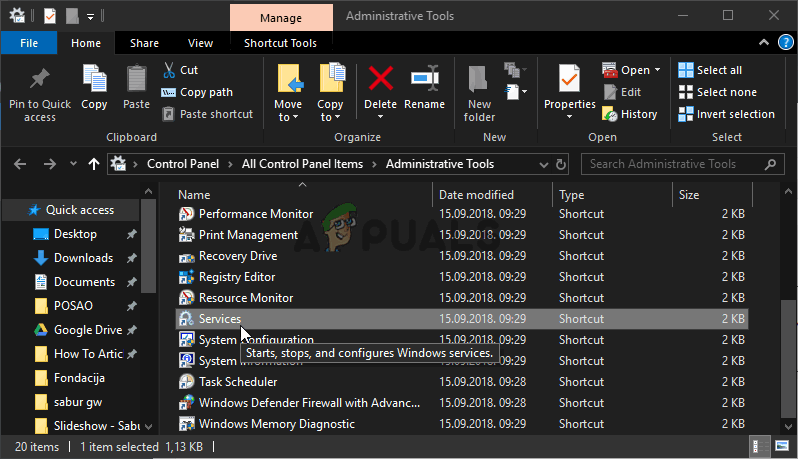
நிர்வாக கருவிகளில் சேவைகள்
- தேடுங்கள் ஆல்ப்ஸ் SMBus மானிட்டர் சேவை பட்டியலில். அதை வலது கிளிக் செய்து, தேர்வு செய்யவும் பண்புகள் திரையில் தோன்றும் விருப்பம். சேவை இயங்கினால், நீங்கள் கிளிக் செய்வதை உறுதிசெய்க நிறுத்து கீழ் தொடக்க வகை , மெனுவைத் திறந்து கிளிக் செய்யவும் முடக்கப்பட்டது விருப்பங்களின் பட்டியலிலிருந்து.
- உங்கள் கணினியை மறுதொடக்கம் செய்து, “பயனர் அமைப்புகளை இயக்கிக்கு அமைத்தல் தோல்வியுற்றது” பிழை இன்னும் தோன்றுகிறதா என்பதைப் பார்க்கவும்!